
特色:
●支援M.2 2230/2242/2260/2280尺寸Key M/Key B+M NVMe SSD
●USB-3.2 Gen2介面,最高傳輸速度10Gbps
●FalconColor全彩RGB定址效果器
●一顆螺絲即可拆裝的滑蓋式設計
●整塊鋁合金切削設計,一體成形掛飾孔,堅固安全,散熱效果優良,降低SSD運作溫度並提升穩定性
●隨附一塊高導熱矽膠墊片,USB-C to USB-C及USB-C to USB-A線材各一
▼外盒正面透明蓋印上商標及產品名稱,可以直接看到外接盒本體。外盒背面有產品資訊、官網連結QR碼、條碼

▼外盒兩側有RedFalcon商標

▼隨附配件有USB-C to USB-C傳輸線,USB-C to USB-A傳輸線,星形起子,一塊高導熱矽膠墊片,說明書

▼隨附USB-C to USB-C傳輸線包含一條魔鬼氈整線帶

▼隨附USB-C to USB-A傳輸線外面有編織網包覆

▼RedFalcon 930A M.2 NVMe SSD外接盒最上方有一體成形掛飾孔,正面上下有鋸齒線條裝飾,中間偏上有商標。背蓋上方有向上滑動標示
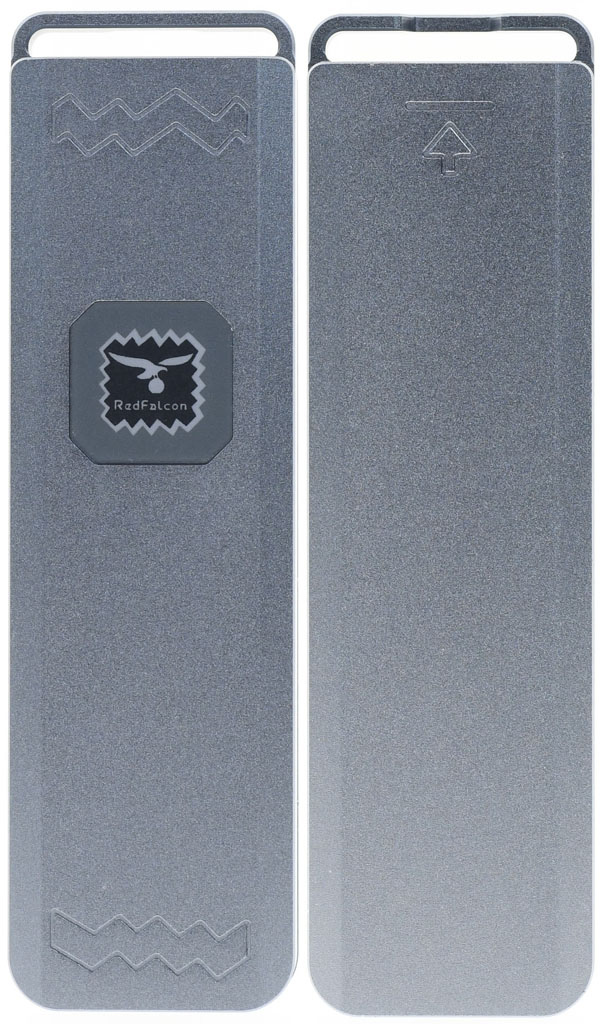
▼RedFalcon 930A M.2 NVMe SSD外接盒頂部一體成形掛飾孔處有背蓋固定用星形螺絲,底部有USB-C插座

▼RedFalcon 930A M.2 NVMe SSD外接盒尺寸為111.5x32.1x13.6mm

▼使用隨附星形起子拆下背蓋固定用星形螺絲,將背蓋往上滑動一小段距離(如下圖紅色箭頭所示)即可開啟

▼背蓋開啟後就可看到M.2 NVMe SSD安裝位置,支援M.2 2230/2242/2260/2280尺寸Key M/Key B+M NVMe SSD

▼M.2 NVMe SSD固定螺絲,可以用隨附星形起子拆裝,也可以用手轉固定

▼電路板背面,使用JMS583橋接晶片,商標位置配置5顆RGB LED(DL80/81/82/83/84)

▼外接盒本體與背蓋都使用整塊鋁合金加工而成,不過電路板背面橋接晶片與本體內面之間未加上導熱矽膠墊,建議可以切一塊約1.5mm厚的導熱矽膠墊在橋接晶片與本體內面之間,協助將橋接晶片熱量傳導至本體上

▼隨附高導熱矽膠墊片的尺寸為65x20x1.8(兩面保護膠膜未撕)mm

▼安裝M.2 NVMe SSD步驟:第一步將M.2 NVMe SSD插入M.2插槽。第二步將固定螺絲的溝槽卡入M.2 NVMe SSD頂部圓弧開口,同時往下壓將固定螺絲鎖入外盒鎖點。第三步將隨附高導熱矽膠墊片兩面的保護膠膜撕除,貼上M.2 NVMe SSD時盡可能讓高導熱矽膠墊片覆蓋M.2 NVMe SSD正面所有晶片。最後將背蓋蓋回就安裝完成

以下進行上機測試
主機板:ASUS ROG STRIX Z690-A GAMING WIFI D4
記憶體:tigo X3 DDR4-3600 8GB * 2
作業系統碟:Seagate FireCuda 530 1TB散熱片版
電源供應器:BitFenix Formula Gold 750W
RedFalcon 930A M.2 NVMe SSD外接盒內裝SAMSUNG PM961 256GB M.2 NVMe SSD,並使用隨附USB-C to USB-C傳輸線連接至主機板後置USB3.2 Gen2x2埠
▼正面商標發光效果圖

▼待機中商標燈光效果
(影片請看狼大原文)
▼存取中商標燈光效果
(影片請看狼大原文)
▼測試前CrystalDiskInfo資訊內容及SSD溫度
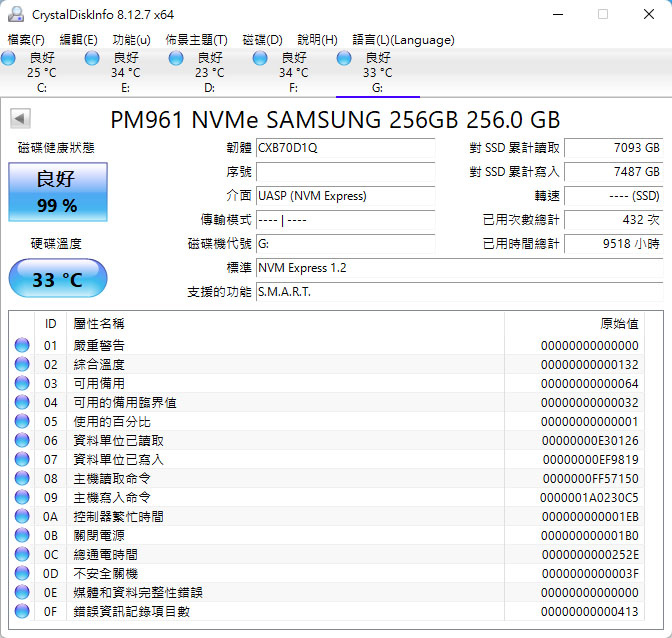
▼CrystalDiskMark預設+ R70%/W30% Mix傳輸速度測試,讀寫連續傳輸均可達10Gbps水準
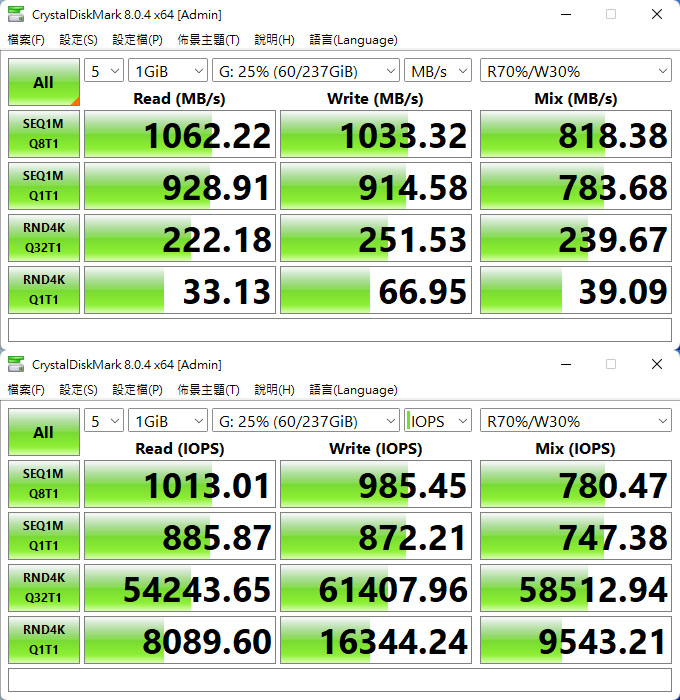
▼CrystalDiskMark真實世界效能+R70%/W30% Mix傳輸速度測試
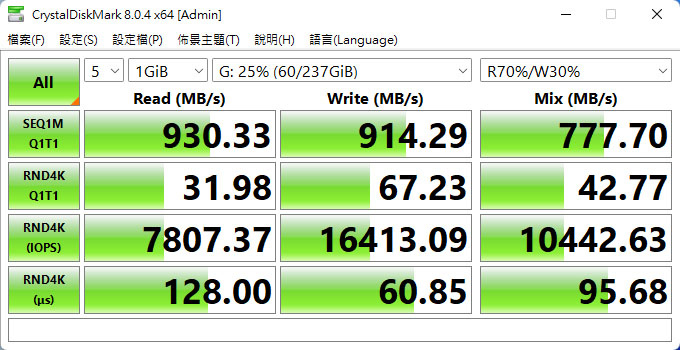
▼測試後CrystalDiskInfo資訊內容,SSD溫度上升16度
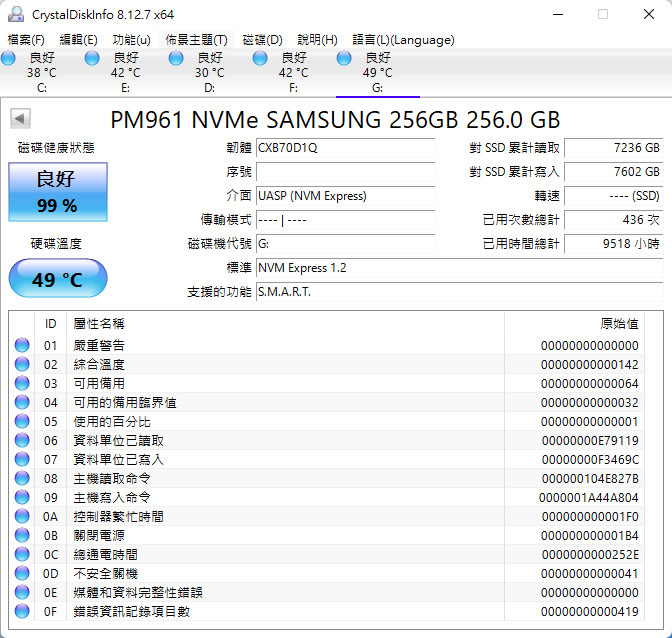
▼未有流動氣流下,測試進行中的正面(上)/背面(下)紅外線熱影像圖(已在橋接晶片與外盒之間加上導熱墊片)
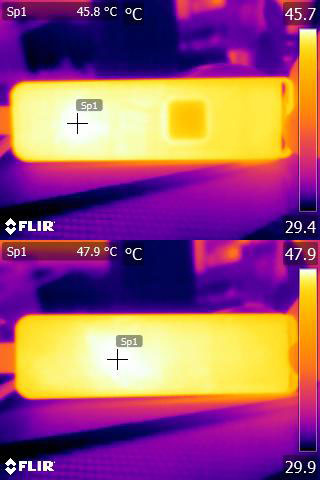
結論:
RedFalcon 930A M.2 NVMe SSD外接盒採整塊鋁合金加工,一體成形掛飾孔,一顆螺絲即可拆裝的滑蓋式設計,具備堅固及散熱效果。FalconColor全彩RGB正面發光商標,支援M.2 2230/2242/2260/2280尺寸NVMe SSD,USB-3.2 Gen2介面最高傳輸速度10Gbps。隨附高導熱矽膠墊片,USB-C to USB-C及USB-C to USB-A線材
報告完畢,謝謝收看
- 麻新×Schumacher MS-200鉛酸電池全自動充電器開箱
- ID-COOLING SE-226-XT ARGB散熱器簡介及測試
- ID-COOLING SE-226-XT BLACK散熱器簡介及測試
- ADAM elements 亞果元素 OMNIA A1 Apple Watch 磁吸無線充電器 擺脫出門線材又多一條的困擾
- ASUS ExpertBook B5 Flip OLED (B5302F) 可文可武 全方位商務能手的翻轉筆電 開箱測試分享
想更快追蹤到更多的更新請加入傻瓜狐狸的粉絲團
原文發表於傻瓜狐狸的雜碎物品




 留言列表
留言列表